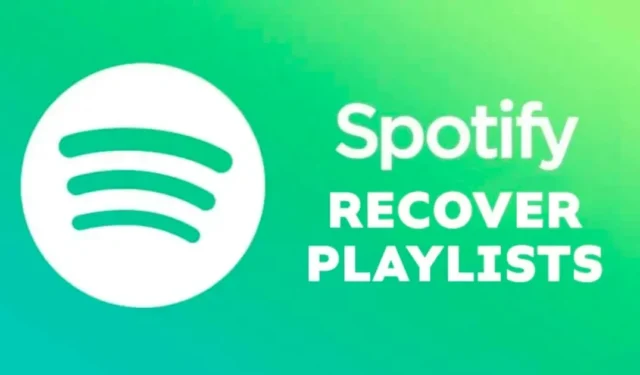
音楽への渇望を満たすために Spotify を使用している場合は、Spotify プレイリストについてすでにご存知かもしれません。Spotify では、無料版とプレミアム版の両方で、好きなだけプレイリストを作成でき、友人や家族と共有することもできます。
アクティブな Spotify ユーザーであれば、過去に 1 つまたは 2 つのプレイリストを削除し、後で後悔したことがあるでしょう。このようなことがすでに起こった場合、または頻繁に起こる場合は、削除した Spotify プレイリストを復元する方法を知っておくのが最善です。
Spotifyプレイリストを復元する前に覚えておくべきこと
Spotify では削除したプレイリストを復元できますが、注意点があります。復元できるのは、過去 90 日以内に削除されたプレイリストのみです。3 か月以内にプレイリストを削除した場合、アカウントに戻すことはできません。
もう一つの重要な点は、Spotify のプレイリスト復元オプションは Web プレーヤーからのみアクセスできることです。Spotify モバイル アプリやデスクトップ アプリを使用して削除したプレイリストを復元することはできません。
削除されたSpotifyプレイリストを復元する方法
削除されたプレイリストを復元するために、サードパーティのアプリを使用したり、Spotify サポート チームにメッセージを送信したりする必要はありません。以下に示す簡単な手順に従う必要があります。
1. お気に入りの Web ブラウザーを開き、Spotify のアカウント概要ページを開きます。次に、Spotify アカウントにログインします。
2. 右側のペインで、「プレイリストの回復」オプションをクリックします。

3. 左側に「プレイリストの復元」ページが表示されます。このページには復元できるすべてのプレイリストが一覧表示されます。
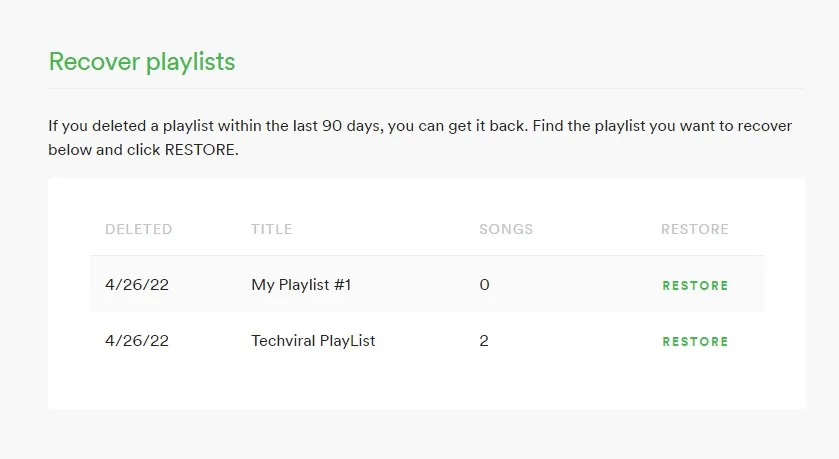
4.プレイリスト名の後ろにある「復元」ボタンをクリックして、プレイリストをアカウントに復元します。
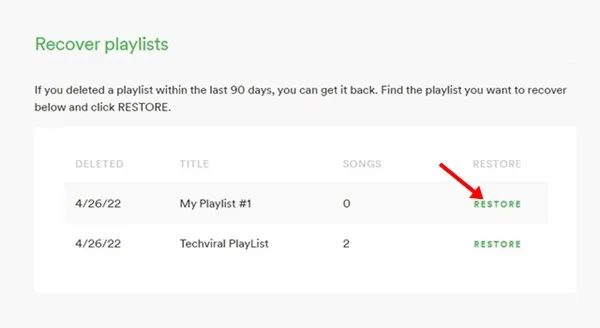
5. 復元されると、「復元」ボタンが「復元済み」に変わります。これは、プレイリストが Spotify プロフィールに復元されたことを示します。
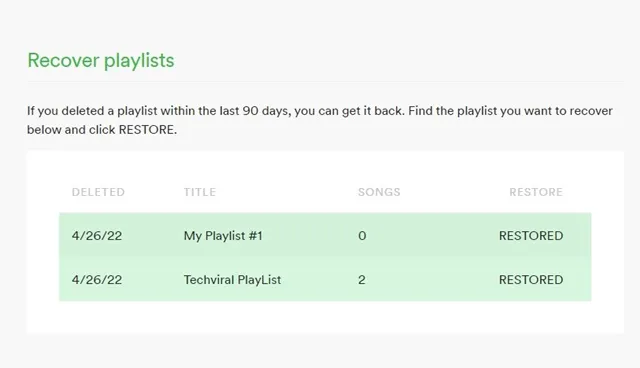
AndroidとiPhoneでSpotifyプレイリストを復元する方法
Spotify モバイル アプリには、削除されたプレイリストを復元するオプションはありません。そのため、Web バージョンに頼る必要があります。Android と iPhone で Spotify プレイリストを復元する方法は次のとおりです。
1. Web ブラウザを開き、Spotify アカウントにログインします。
2. 次に、右上のハンバーガー メニューをタップし、 「アカウント」を選択します。
3.アカウント概要セクションを展開し、プレイリストの復元を選択します。
![口座[アカウント]状況 口座[アカウント]状況](https://cdn.howtogeek.blog/wp-content/uploads/2024/06/Spotify-4-horz.webp)
4.復元したいプレイリストの横にある「復元」ボタンを選択します。
![口座[アカウント]状況 口座[アカウント]状況](https://cdn.howtogeek.blog/wp-content/uploads/2024/06/Spotify-2-horz.webp)
復元するプレイリストが見つかりませんか?
復元したいプレイリストが表示されない場合は、いくつかの点に注意する必要があります。Spotify プレイリストが表示されない理由を確認してください。
- 正しいアカウントを使用していることを確認してください。
- プレイリストを表示するには、必ずログアウトしてから再度ログインしてください。
- プレイリストが実際に削除されたかどうかを確認します。
- プレイリストは90日以内に削除されました。
削除したプレイリストは 90 日以内にのみ復元できます。90 日が経過すると、プレイリストを復元できなくなります。Spotify で削除したプレイリストを復元するためのサポートが必要な場合は、コメントでお知らせください。





コメントを残す